Acceso Multiusuario
Para acceder a la pantalla multiusuario, haz clic en el icono Usuarios de la barra de navegación superior. En esta página puedes añadir o eliminar usuarios y configurar sus permisos de acceso a Look CMS.

Añadir un Nuevo Usuario
- Para añadir un nuevo usuario, haz clic en el botón Añadir Usuario de la barra de navegación de la página.
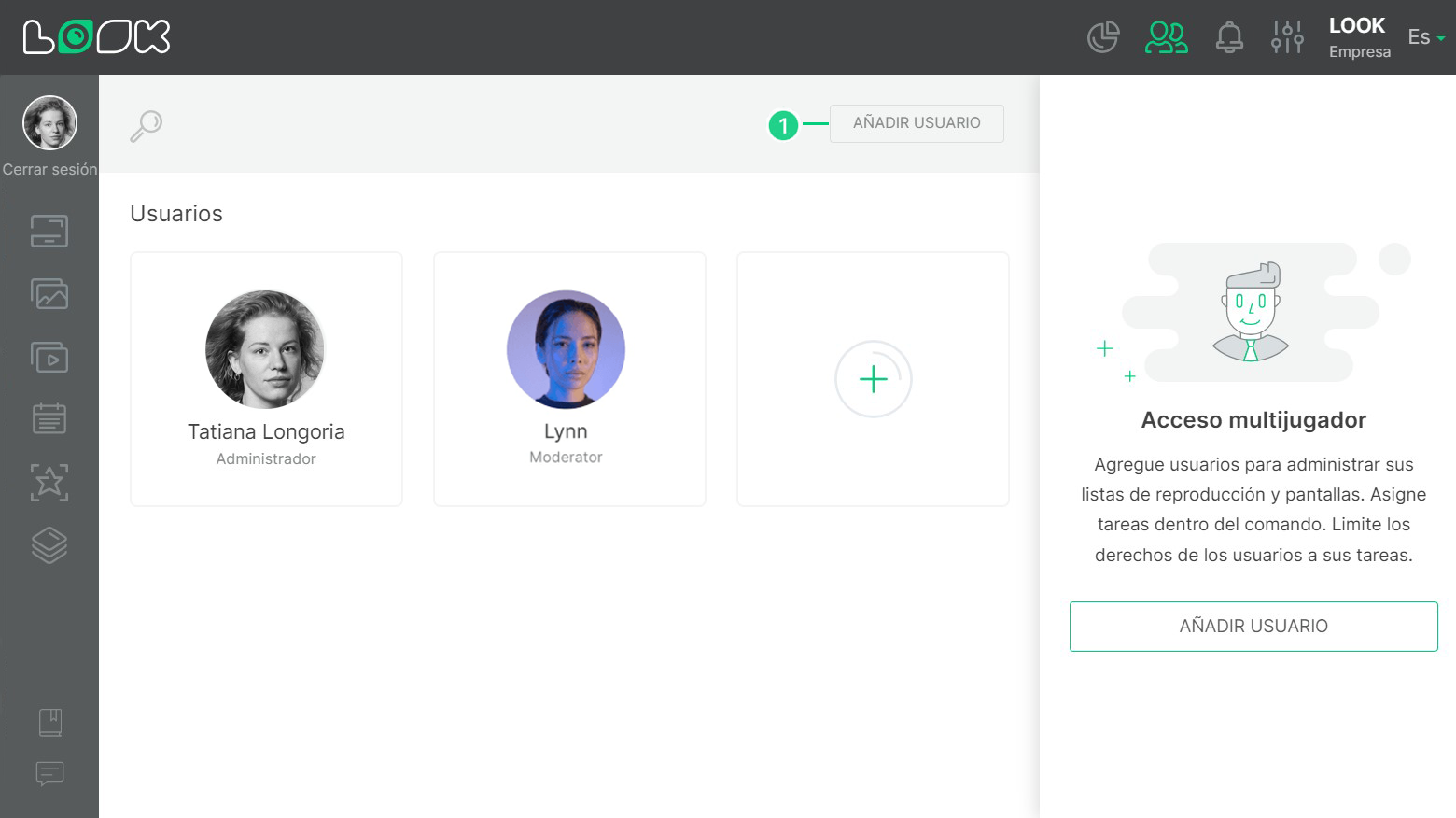
- En la ventana modal que se abre, introduce la dirección de correo electrónico del nuevo usuario, establece sus permisos y haz clic en el botón Enviar Invitación. Los permisos de acceso pueden modificarse posteriormente en los Ajustes de Usuario.
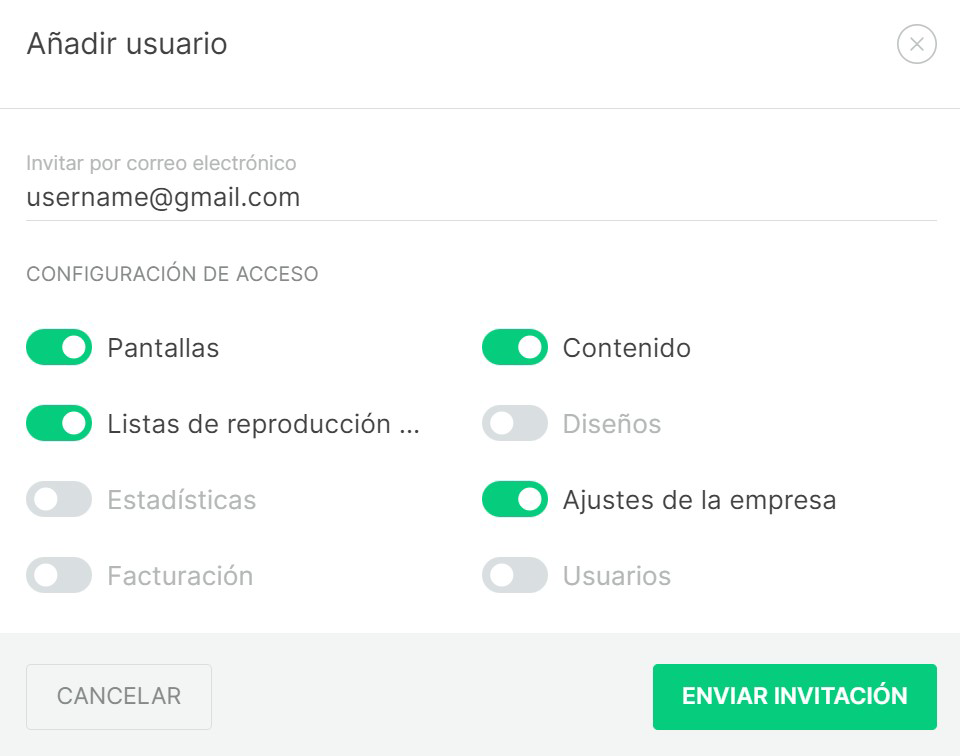
- Después de enviarle la invitación, el usuario aparecerá en la lista como no confirmado. Para completar el proceso de registro, el nuevo usuario debe hacer clic en el enlace enviado a su dirección de correo electrónico.
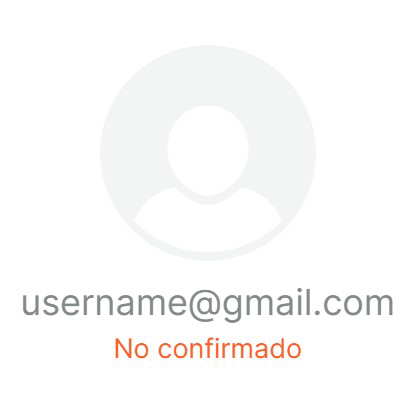
- Al hacer clic en el enlace de invitación, el nuevo usuario deberá crear su propia contraseña, especificar un nombre y hacer clic en el botón Registrarse.
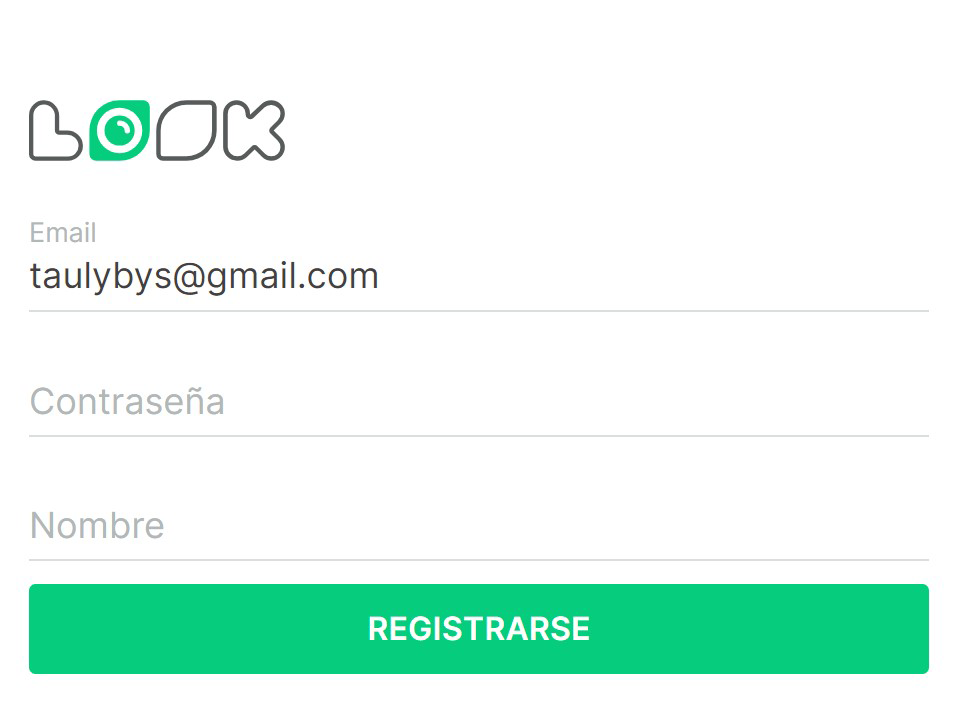
Si un usuario ya tiene una cuenta Look CMS activa, no podrá añadirse como nuevo usuario con la misma dirección de correo electrónico que se registró anteriormente. En tal caso, el usuario puede registrarse con una dirección de correo electrónico diferente.
Roles y sus Limitaciones
En Look CMS hay tres roles de usuario principales:
- Administrador: es el usuario que primero incorporó a la empresa. El administrador tiene todos los derechos de acceso y no puede ser eliminado ni restringido de ninguna manera.
- Moderador: es un usuario invitado que tiene permiso para editar al menos una sección.
- Invitado: es un usuario invitado que no tiene derechos de edición y solo puede realizar visualizaciones.
Permisos de Acceso
Todos los usuarios tienen acceso a las siguientes secciones en modo Vista: Pantallas, Contenido, Listas de Reproducción, Horarios, Diseños y Configuraciones de Empresa. Es posible otorgar permisos a los usuarios para cada una de estas secciones. Las secciones Pago y Usuarios están inicialmente ocultas. El acceso a estas secciones puede habilitarse en dos modos: solo ver o ver y editar. El acceso a Estadísticas solo puede habilitarse en el modo de visualización.
Permiso de Edición
- Pantallas: permiso para editar todos los ajustes de pantalla o grupos de pantallas; para añadir y eliminar pantallas y grupos, y para añadir y eliminar listas de reproducción de pantallas o grupos de pantallas.
- Contenido: permiso para editar cualquier contenido o ajustes de aplicación y para añadir y eliminar unidades de contenido y aplicaciones.
- Listas de Reproducción y Horarios: permiso para editar listas de reproducción y ajustes de horarios; para añadir y eliminar contenidos y aplicaciones dentro de listas de reproducción y horarios, y para añadir y eliminar listas de reproducción y horarios.
- Diseños: permiso para editar, añadir y eliminar diseños.
- Configuraciones de Empresa: permiso para editar todas las configuraciones de empresa.
- Pago: permiso para cambiar el plan de pago, gestionar la suscripción y recargar el saldo.
- Usuarios: acceso a la configuración de permisos de otros usuarios y facultad de añadir y eliminar usuarios (excepto al administrador).
Configuración de los Permisos de los Usuarios
- Para configurar o modificar los permisos de los usuarios, ve a la página Usuarios y haz clic en la ficha del usuario cuyos permisos quieras modificar.
- La configuración del usuario seleccionado se abrirá en el panel lateral derecho. Para modificarlos, basta con activar o desactivar los controles deslizantes correspondientes y hacer clic en el botón Guardar.
- Para eliminar un usuario, haz clic en el botón Eliminar Usuario y confirma la eliminación en la ventana modal que se abre.

Si no tienes permiso para editar los ajustes de usuarios, los verás como una lista no editable.
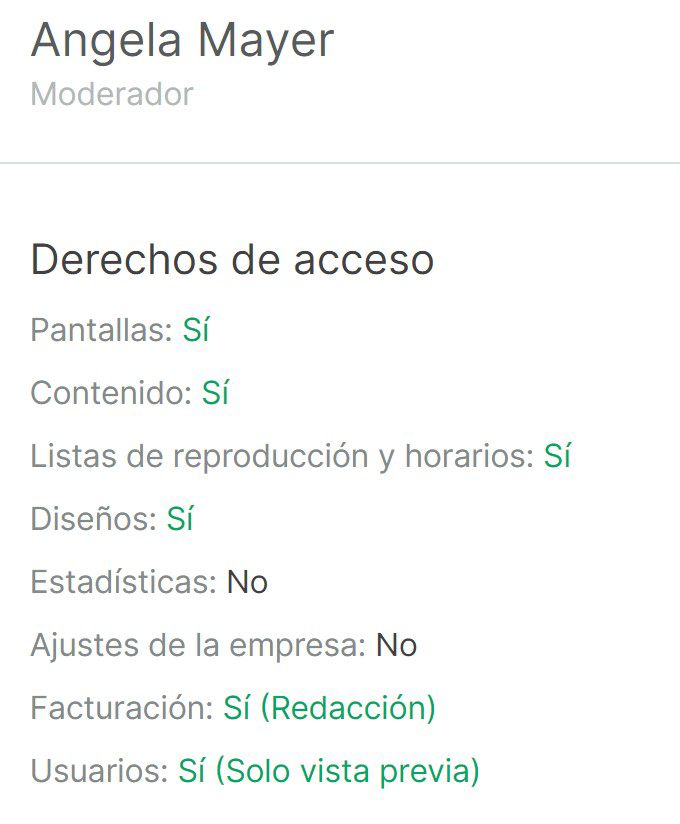
¿No encuentras tu respuesta?
Contacto Soporte










